win10输入法出现叉提示已禁用ime
来源:www.uzhuangji.cn 发布时间:2016-02-23 15:40
很多使用win10的用户可能遇到win10输入法出现叉的情况,系统还莫名奇妙的提示“已禁用ime”,导致无法正常输入中文,遇到提示已禁用ime怎么解决呢?一起来试试下面这个方法。
1.右击开始菜单,选择“计算机管理”。
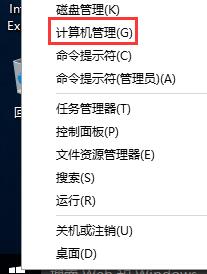
2.在左侧窗口选择“任务计划程序”。
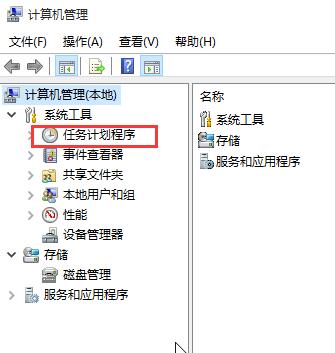
3.点击任务计划程序前面的小三角图标,依次展开“Microsoft/Windows/TextServicesFramework”。
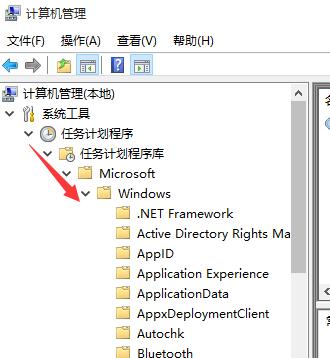
4.这时在右侧窗口中显示MsCtrMonitor项。
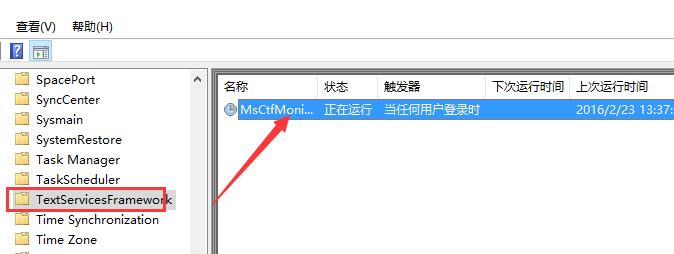
5.右键点击MsCtrMonitor项,选择“启用”,这样win10输入法就可以正常使用了。
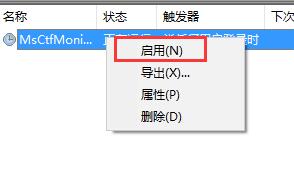
以上就是win10输入法出现叉提示已禁用ime的解决方法,大家只需要将MsCtrMonitor项重新启用就可以了,希望以上的方法可以帮助到大家。
上一篇:开始菜单找不到ie怎么回事
下一篇:qq右下角弹窗广告如何屏蔽
推荐阅读
"电脑TPM是什么意思"
- win11系统怎么安装 win11系统安装方法介绍 2021-07-30
- win11升级怎么绕过TPM win11 TPM开启 2021-07-30
- win7系统运行慢怎么办 系统运行慢解决教程分享 2021-07-30
- win7系统宽带连接错误代码651怎么办 系统宽带连接错误代码651解决教程分享 2021-07-28
win7系统怎么查看系统资源占用情况 查看系统资源占用情况教程分享
- win7系统怎么更换鼠标指针 系统更换鼠标指针教程分享 2021-07-26
- win7系统怎么修改任务栏预览窗口 系统修改任务栏预览窗口操作教程分享 2021-07-26
- win7系统运行速度慢怎么办 系统运行速度慢解决教程分享 2021-03-17
- win7系统怎么清理任务栏图标 系统清理任务栏图标教程分享 2021-03-17
u装机下载
更多-
 u装机怎样一键制作u盘启动盘
u装机怎样一键制作u盘启动盘软件大小:358 MB
-
 u装机超级u盘启动制作工具UEFI版7.3下载
u装机超级u盘启动制作工具UEFI版7.3下载软件大小:490 MB
-
 u装机一键u盘装ghost XP系统详细图文教程
u装机一键u盘装ghost XP系统详细图文教程软件大小:358 MB
-
 u装机装机工具在线安装工具下载
u装机装机工具在线安装工具下载软件大小:3.03 MB










